联想thinkpad e335笔记本一键U盘启动bios设置
编辑: 来源:U大侠 时间:2014-09-17
联想thinkpad笔记本电脑,一直以来都深受广大消费者的喜爱,不管是在外观还是配置方面,都是领先的佼佼者。那么,联想thinkpad e335笔记本要如何一键U盘启动bios设置呢?今天U大侠小编就和大家分享联想thinkpad e335笔记本一键U盘启动bios设置的详细教程吧!
1、将已使用U大侠U盘启动盘制作工具制作好的启动u盘插入电脑usb插口,打开联想thinkpad e335笔记本电脑,在出现开机画面时按F2进入bios设置界面,使用左右方向键将光标移至security菜单,再使用上下方向键将光标移至secure boot按回车键执行,如下图所示:
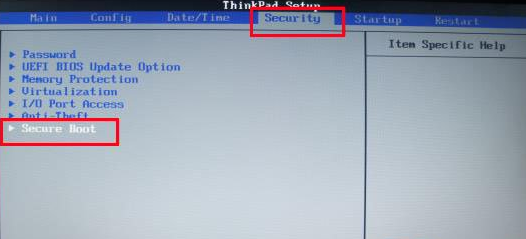
bios
2、接着使用上下方向键将光标移至secure boot选项,按回车键执行,在弹出的小窗口中使用上下方向键将光标移至disable选项,按回车键确认选择,如下图所示:
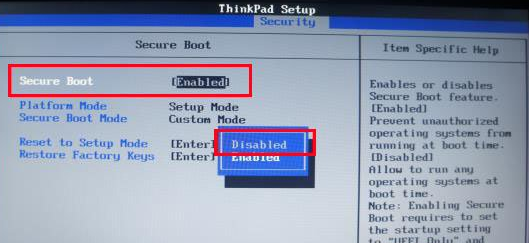
bios
3、然后按esc键返回bios设置主界面,使用左右方向键将光标移至startup菜单,在使用上下方向键将光标移至UEFI/Legacy Boot选项,并按回车键执行,如下图所示:
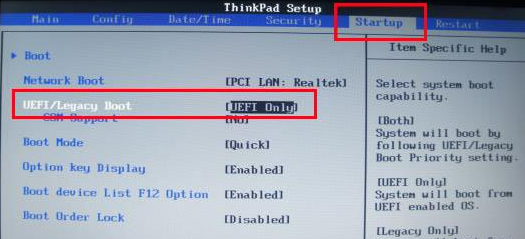
4、在弹出的小窗口中,使用上下方向键将光标移至legacy only选项,按回车键执行,完成以上操作后,按F10键会弹出一个询问窗口,点击yes保存并退出即可,如下图所示:
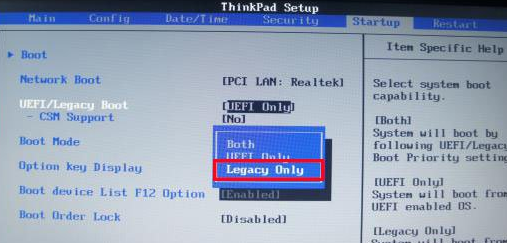
bios
5、重启电脑后,在出现开机画面时按F12快捷键进入启动想选择窗口,此时就可以看到USB驱动u盘启动的选项了,将光标移至u盘启动项,按回车键即可进入到U大侠的主界面了。如下图所示:
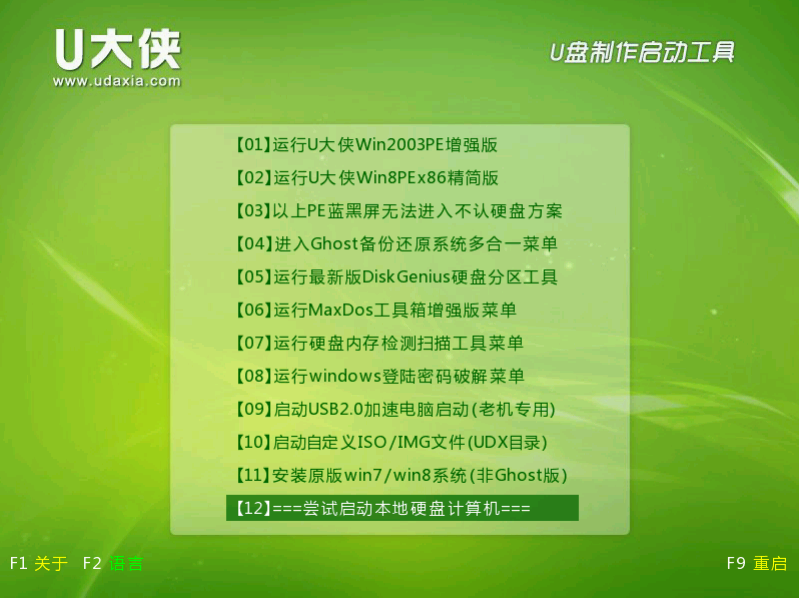
U大侠






